Jak zobrazit vertikální pravítko v Powerpoint 2013
Pravítka v programech jako Microsoft Word a Powerpoint mohou být velmi užitečné pro umisťování prvků dokumentu nebo pro získání dobré představy o tom, jak velké bude něco na vašem papíře. Ale tato pravítka se mohou skrývat různými způsoby, takže se možná budete ptát, jak můžete zobrazit svislé pravítko, pokud to není momentálně viditelné.
Naštěstí existuje nastavení, které řídí zobrazení vertikálního pravítka v nabídce Možnosti napájení. Náš tutoriál vám ukáže, jak to najít a zapnout, a také vám ukáže další nastavení pravítka, které budete pravděpodobně muset přepínat, aby se pravítka zobrazovala správně.
Jak zobrazit vertikální pravítko v Powerpoint 2013
Kroky v této příručce zobrazí vertikální pravítko na levé straně okna v aplikaci Powerpoint 2013. Tento průvodce bude předpokládat, že pravítko není momentálně viditelné.
Krok 1: Otevřete aplikaci Powerpoint 2013.
Krok 2: Klikněte na kartu Soubor v levém horním rohu okna.

Krok 3: Klikněte na tlačítko Možnosti v dolní části sloupce na levé straně okna.
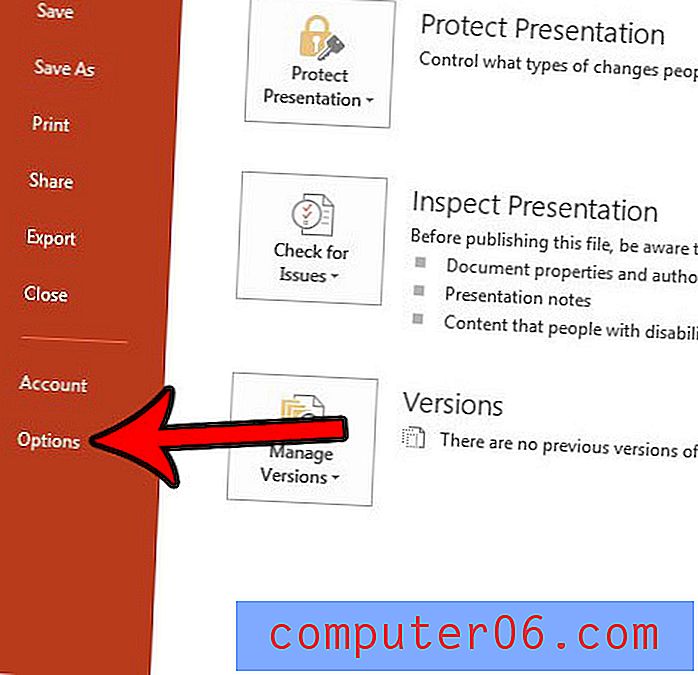
Krok 4: Klepněte na kartu Upřesnit v levém sloupci okna Možnosti aplikace Powerpoint .
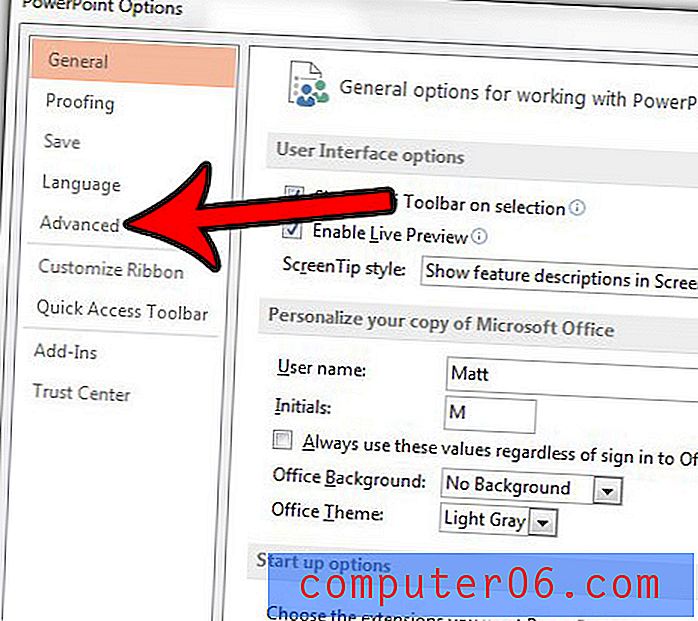
Krok 5: Přejděte dolů do sekce Zobrazení a zaškrtněte políčko vlevo od Zobrazit svislé pravítko. Klikněte na tlačítko OK v dolní části okna.
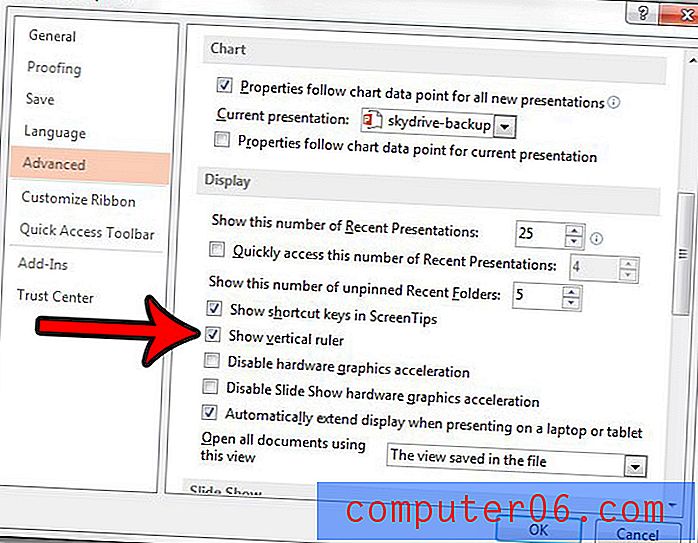
Krok 6: Klikněte na kartu Zobrazit v horní části okna.
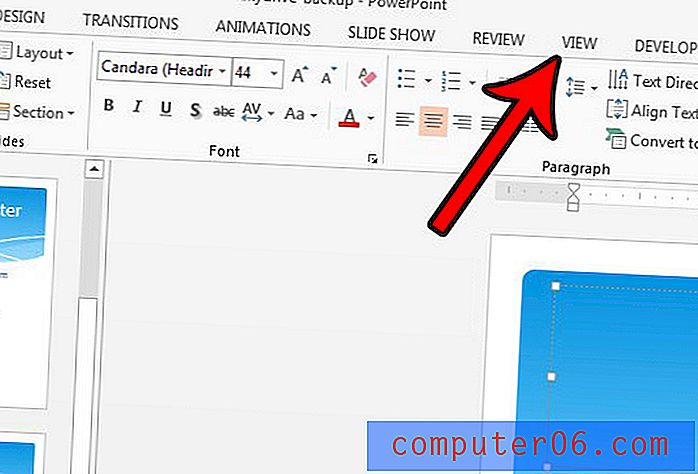
Krok 7: Klepnutím na políčko nalevo od Pravítka přidejte zaškrtnutí. Pokud je políčko již zaškrtnuto, klepnutím na něj jednou zaškrtnutí zrušíte a dalším kliknutím přidáte. Nyní by mělo být viditelné svislé pravítko.
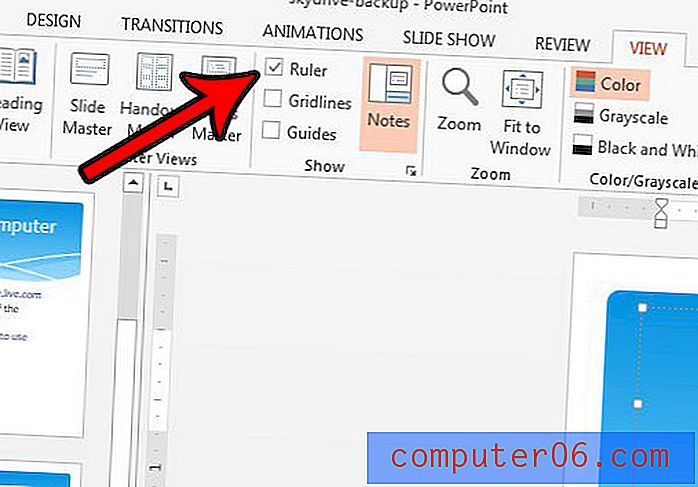
Potřebujete změnit některé z možností, které najdete v nabídce Vzhled stránky v aplikaci Powerpoint 2013, ale nejste si jisti, jak se k tomu dostanete? Naučte se, jak najít nastavení stránky v aplikaci Powerpoint 2013, abyste mohli měnit věci, jako je orientace a velikost snímku.



